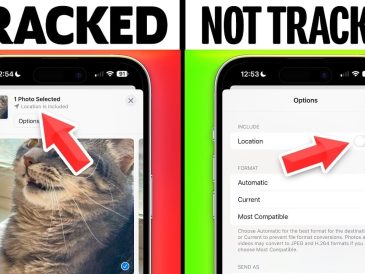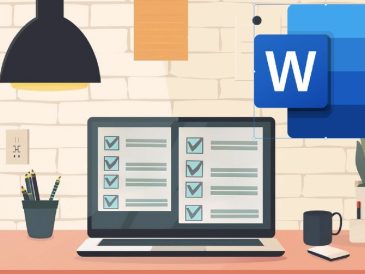Nel corso del tempo, Windows 10 può diventare lento, lento e non rispondere, il che può essere frustrante per gli utenti. Esistono tuttavia diversi modi per ottimizzare le prestazioni del sistema operativo e renderlo più veloce. In questo articolo esploreremo i modi migliori per rendere Windows 10 più veloce e migliorare le prestazioni.
Come velocizzare Windows 10?
Windows 10 è un sistema operativo ampiamente utilizzato, ma può rallentare nel tempo a causa di vari fattori come driver obsoleti, troppi programmi di avvio, file non necessari e altri problemi. È quindi essenziale adottare misure per migliorare le prestazioni del sistema poiché ciò può portare a una migliore produttività e a una migliore esperienza utente complessiva.
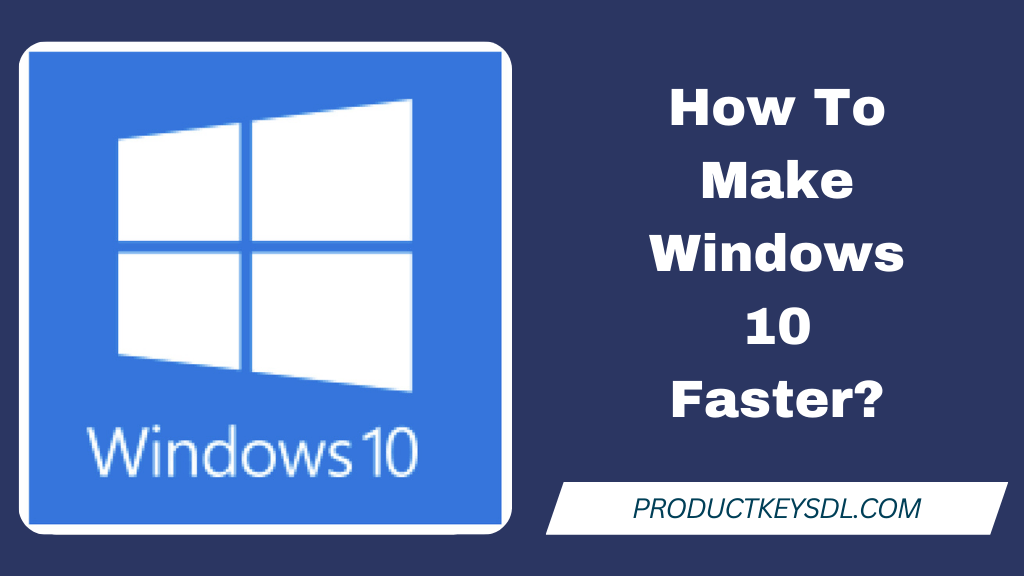
Rimozione di programmi e file non necessari
Uno dei modi più efficaci per rendere Windows 10 più veloce è rimuovere programmi e file non necessari. Nel corso del tempo, il tuo computer può accumulare vari file non necessari, che possono occupare spazio e rallentare il computer. È quindi essenziale eliminare regolarmente tutti i programmi e i file indesiderati o non utilizzati. Per ottenere le migliori prestazioni è necessario attivare il sistema utilizzando la chiave seriale per Windows 10.
Disinstallazione dei programmi inutilizzati
Per disinstallare i programmi inutilizzati, attenersi alla seguente procedura:
- Premi il tasto Windows + X, quindi seleziona “App e funzionalità”
- Seleziona il programma che desideri disinstallare e fai clic su “Disinstalla”
- Seguire le istruzioni per rimuovere il programma.
Eliminazione di file non necessari
Per eliminare i file non necessari, attenersi alla seguente procedura:
- Premi il tasto Windows + R e digita “temp”
- Elimina tutti i file dalla cartella temporanea.
- Ripeti questo processo con le seguenti cartelle: %temp%, prefetch e recente.
Disabilitare i programmi di avvio
Quando il computer si avvia, è possibile che siano in esecuzione più programmi in background, il che può rallentare i tempi di avvio e le prestazioni generali. Pertanto, è essenziale disabilitare tutti i programmi di avvio non necessari per migliorare le prestazioni.
Per disabilitare i programmi di avvio, attenersi alla seguente procedura:
- Premi il tasto Windows + X, quindi seleziona “Task Manager”
- Fare clic sulla scheda "Avvio".
- Seleziona tutti i programmi non necessari e fai clic su "Disabilita".
Aggiornamento dei driver
I driver obsoleti o danneggiati possono causare vari problemi, come prestazioni lente, arresti anomali ed errori. È quindi fondamentale mantenere aggiornati i propri driver per garantire le migliori prestazioni.
Per aggiornare i driver, attenersi alla seguente procedura:
- Premi il tasto Windows + X, quindi seleziona “Gestione dispositivi”
- Fai clic con il pulsante destro del mouse sul dispositivo che desideri aggiornare e seleziona "Aggiorna driver".
- Seguire le istruzioni per installare il driver più recente.
Deframmentazione del disco rigido
La frammentazione si verifica quando i file vengono archiviati in parti diverse del disco rigido, rallentando la velocità di lettura e scrittura. È quindi essenziale deframmentare regolarmente il disco rigido per migliorare le prestazioni.
Per deframmentare il tuo disco rigido, segui questi passaggi:
- Premi il tasto Windows + X, quindi seleziona “Utilità di deframmentazione dischi”
- Seleziona il disco rigido che desideri deframmentare e fai clic su "Ottimizza".
Regolazione degli effetti visivi
Anche gli effetti visivi come animazioni e ombre possono rallentare le prestazioni del computer. È quindi essenziale regolarli per migliorare le prestazioni.
Per regolare gli effetti visivi, attenersi alla seguente procedura:
- Premi il tasto Windows + X, quindi seleziona “Sistema”
- Fai clic su "Impostazioni di sistema avanzate"
- Fai clic su "Impostazioni" nella scheda "Prestazioni".
- Seleziona "Regola per ottenere prestazioni migliori".
Aggiornamento dell'hardware
Se il tuo computer è ancora lento dopo aver provato i metodi sopra, potrebbe essere il momento di aggiornare l'hardware. L'aggiornamento della RAM, del disco rigido o persino del processore può migliorare significativamente le prestazioni del tuo computer. Dopo Dopo aver aggiornato tutto l'hardware, è necessario riattivare Windows 10 dopo una modifica hardware.
Conclusione
In conclusione, esistono diversi modi per rendere Windows 10 più veloce e migliorare le prestazioni. Rimuovere programmi e file non necessari, disabilitare i programmi di avvio, aggiornare i driver, deframmentare il disco rigido, regolare gli effetti visivi e aggiornare l'hardware sono tutti metodi efficaci per ottimizzare le prestazioni del computer. Seguendo questi passaggi, puoi goderti un'esperienza informatica più rapida e fluida.
Domande frequenti (FAQ)
Quanto spesso dovrei deframmentare il mio disco rigido?
Si consiglia di deframmentare il disco rigido ogni 1-3 mesi, a seconda dell'utilizzo.
La disabilitazione dei programmi di avvio influirà sulla funzionalità del mio computer?
No, la disabilitazione dei programmi di avvio non influirà sulla funzionalità del tuo computer. Migliorerà solo il tempo di avvio e le prestazioni generali.
Posso aggiornare il mio hardware da solo o ho bisogno di aiuto professionale?
È possibile aggiornare l'hardware da solo, ma è consigliabile rivolgersi a un aiuto professionale, soprattutto se non si ha familiarità con l'hardware del computer.
Qual è il requisito minimo di RAM per Windows 10?
Il requisito minimo di RAM per Windows 10 è 2 GB per i sistemi a 64 bit e 1 GB per i sistemi a 32 bit.
Quanto tempo ci vuole per aggiornare i driver?
Dipende dalle dimensioni del driver e dalla velocità di download, ma l'installazione di un aggiornamento del driver richiede in genere alcuni minuti.
Leggi di più Guida:
- Come svuotare la cache su Windows 10
- Come riattivare Windows 10 dopo una modifica hardware?
- Come risolvere il volume di avvio non montabile in Windows 10, 8, 7
- Processo critico morto in Windows 10: come risolverlo?
- Come risolvere l'errore di Windows Update 0x800703ee in Windows 10?
- 8 soluzioni per correggere l'errore mancante di Msvbvm50.dll su Windows 10